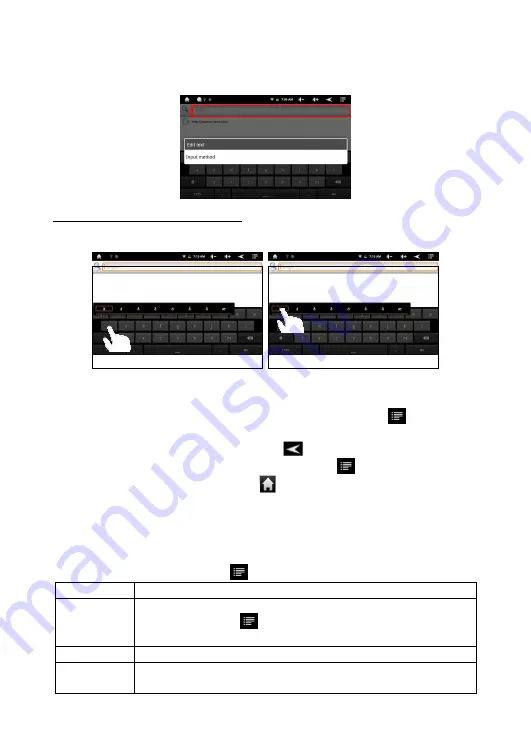
46
dotknij i przytrzymaj w polu tekstowym do pojawienia si
ę
„Edytuj tekst” wybierz
„Metoda wprowadzania” nast
ę
pnie z listy zainstalowanych wybierz metod
ę
wprowadzania.
Wprowadzanie znaków specjalnych
Aby wprowadzi
ć
znak “
ą
”, przytrzymaj na literze “a” wybierz znak specjalny który ma
zosta
ć
u
ż
yty. Przesu
ń
pomara
ń
czowy prostok
ą
t na
żą
dany znak.
Korzystanie z przegl
ą
darki internetowej
Wczytan
ą
stron
ę
mo
ż
esz przsuwa
ć
przy u
ż
yciu ekranu dotykowego.
Aby otworzy
ć
link dotknij na nim.
Mo
ż
esz na raz przegl
ą
da
ć
kilka stron aby je wy
ś
wietli
ć
wybierz
nast
ę
pnie
“Okna”, wybierz która ma zosta
ć
wy
ś
wietlona na pełnym ekranie.
Aby cofn
ąć
do poprzedniej strony wybierz
.
Aby wy
ś
wietli
ć
dost
ę
pne opcje danego okna wybierz
.
Aby wy
ś
wietli
ć
okno główne wybierz.
.
Przytrzymuj
ą
c element w przegl
ą
darce wy
ś
wietli si
ę
okno dodatkowych opcji.
Aby wprowadzi
ć
tekst w polu tekstowym dotknij pola nast
ę
pnie wprowad
ź
tekst
przy u
ż
yciu klawiatury ekranowej.
Elementy przegl
ą
darki internetowej
Po wł
ą
czeniu przegl
ą
darki wybierz
aby wy
ś
wietli
ć
opcje.
Nowe okno
Otwiera nowe okna.
Zakładki
Otwiera okno „Zakładki” dost
ę
pne s
ą
tam „Zakładki”, „Popularne” oraz
„Historia”. Wybierz
aby wy
ś
wietli
ć
dodatkowe opcje okna
„Zakładki”, „Popularne” oraz „Historia”
Od
ś
wie
ż
Mo
ż
esz zatrzyma
ć
ładowanie strony oraz od
ś
wie
ż
y
ć
wczytan
ą
stron
ę
.
Okna
Lista wszystkich otwartych okien, mo
ż
liwo
ść
zamkni
ę
cia okna oraz
wy
ś
wietlenia wybranego na pełnym ekranie.
















































